En komplett guide til konvertering av MP3 til AAC – hvordan du søker
Jeg tror at når du tenker på lydformatet, må det første som slår deg være MP3, som det mest kompatible lydformatet. MP3 har fulgt oss i altfor mange år, sammen med endringen av enheter, fra Walkman til mobiltelefoner, nettbrett og datamaskiner. Så lenge musikk omgir oss, må MP3-filer være en del av livene våre. Nesten alle plattformer er kompatible med dette formatet, og det muliggjør også effektiv komprimering, og lagrer lyd i den mest praktiske formen for deling og lagring. Men med teknologiens fremskritt har et annet lydformat med enda mer effektiv komprimering, AAC, dukket opp. Det er også et av de mest kompatible formatene med Apple-enheter i dag. Når må vi konvertere MP3 til AAC, og hvorfor må vi gjøre det? I denne artikkelen finner du svaret og lærer hvordan du fullfører formatkonverteringen.
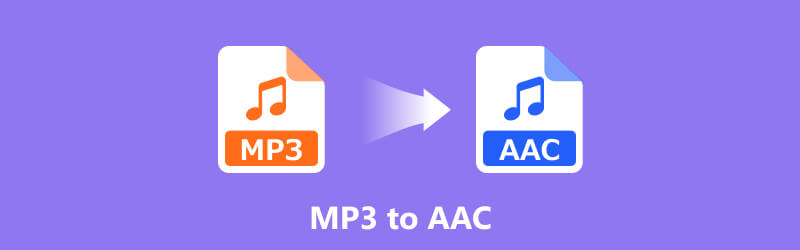
- GUIDELISTE
- Del 1. Hvorfor folk trenger å konvertere MP3 til AAC
- Del 2. 3 verktøy som hjelper deg med å konvertere MP3 til AAC
- Del 3. Tips for konverterte filer
- Del 4. Vanlige spørsmål om konvertering av MP3 til AAC
Del 1. Hvorfor folk trenger å konvertere MP3 til AAC
Siden MP3 er det mest kompatible formatet, hvorfor må vi konvertere det til andre formater? Mange brukere tviler kanskje på dette. La oss nå kort undersøke årsakene til å konvertere MP3 til AAC på Mac eller Windows. For det første bruker MP3 og AAC mer effektive komprimeringsmetoder, noe som ofrer noe av lydkvaliteten for å oppnå mindre filstørrelser. MP3 ble utviklet så tidlig som på 1990-tallet, noe som betyr at det har noen begrensninger i etterkant av sin tid, for eksempel lagring av lyddata blandet med artefakter som ekko og aliasing, osv. Som en etterkommer bruker AAC en mer avansert MPEG-4-koder, noe som gir AAC-lyd høyere lydkvalitet og bedre lytteopplevelse med samme filstørrelse.
En annen mulig årsak er at AAC også er standard lydformat for Apple-enheter. Med populariteten til iPhone, iTunes, iPad og iPod, vil brukere også velge å konvertere andre formater til AAC for å behandle lyd på en enkel måte.
Del 2. 3 verktøy som hjelper deg med å konvertere MP3 til AAC
ArkThinker Video Converter Ultimate
PrisDet er fem gratis konverteringer, hvoretter du må betale $15.60 i måneden for å låse opp flere funksjoner.
Hvis du trenger å konvertere lyd-, video- og bildefilformater, anbefaler vi å bruke ArkThinker Video Converter UltimateDenne MP3 til AAC-konvertereren støtter over 1000 formater, noe som dekker alle behovene i hverdagen vår. Konverteringshastigheten til ArkThinker Video Converter Ultimate kan bli 30 ganger raskere, og den støtter også batchkonvertering, så selv om du har en presserende oppgave, kan du raskt sende ut resultatene med dens hjelp. Anta at du ikke er fornøyd med lydresultatet. I så fall kan du også bruke lydforsterkeren som tilbys av ArkThinker Video Converter Ultimate for å fjerne støy i bakgrunnen, justere volumnivået slik du vil, og legge til fade-in eller fade-out-effekter.
Støtter over 1000 populære filformater for konvertering.
Rediger og modifiser lyd- eller videofiler med standardverktøykassen.
Fjern støy fra lydfilen din og juster volumet fritt.
Tilbyr et tydelig grensesnitt og er veldig brukervennlig for alle.
Slik konverterer du MP3 til AAC-format med ArkThinker Video Converter Ultimate.
Last ned og installer ArkThinker Video Converter Ultimate på datamaskinen din. Åpne den og velg Legg til filer for å laste opp kilde-MP3-lyden til plattformen.

Velge Utdataformater og velg AAC fra listen. Finn deretter en lagringssti for den konverterte lyden.

Til slutt, velg Konverter alle for å starte konverteringen.

ArkThinker Video Converter Ultimate fungerer effektivt, og sidene er godt utformet. Vi fulgte nybegynnerveiledningen og forsto umiddelbart hvordan vi skulle bruke den. Alt i alt er det et verktøy som yter utmerket på alle måter, og fjerner støy veldig bra. Vi kunne forhåndsvise det før vi sendte det ut.
iTunes
AAC er standardformatet i iTunes. Hvis du er iTunes-bruker og ikke vil laste ned og bruke annen tredjepartsprogramvare, kan du prøve dette verktøyet for å konvertere formatet. iTunes kan generere en AAC-versjon av en MP3-fil, som er trygg å bruke.
Her er hva du må gjøre for å konvertere MP3 til AAC med iTunes.
Åpne iTunes på enheten din. Velg Meny > Redigere > Preferanse.
Gå til Generell fanen, og velg Importer innstillinger.
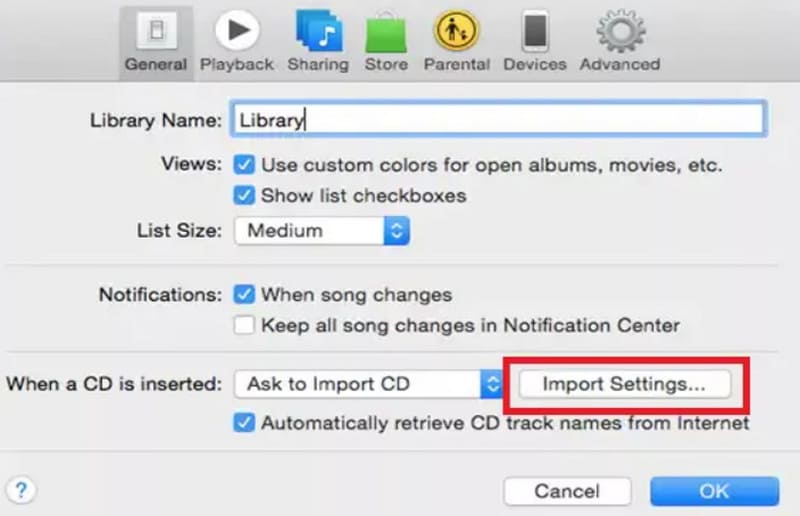
Gå deretter til Importerer ved hjelp av menyen og velg AAC > OK.
Velg sangen du vil konvertere og klikk på Fil > Konvertere > Opprett AAC-versjon.
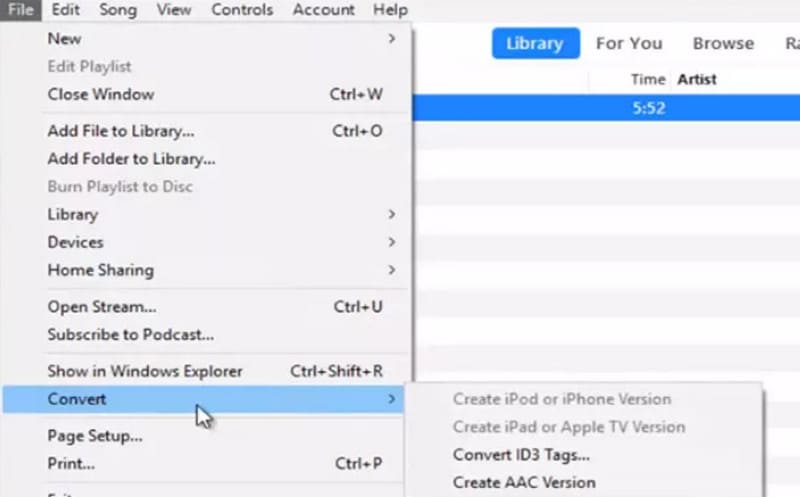
- iTunes er et av standardverktøyene som er kompatible med AAC.
- Helt gratis og trygt.
- Ingen lydredigeringsverktøy.
Apple Music
Hvis du bruker en Apple-enhet, kan du fullføre konverteringen fra MP3 til AAC-format direkte i Apple Music-appen på mobiltelefonen eller Mac-datamaskinen din.
Her er hva du bør gjøre for å bruke Apple Music.
Åpne Apple Music-appen på enheten din. Gå til menylinjen og velg Musikk > Innstillinger.
Klikk Filer > Importer innstillingerÅpne deretter menyen ved siden av Importer med.
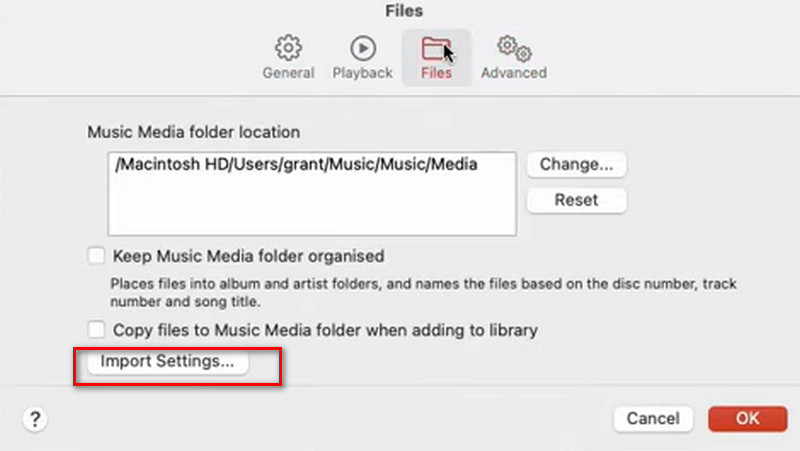
Velge AAC som målformat. Trykk OK for å beholde endringen.
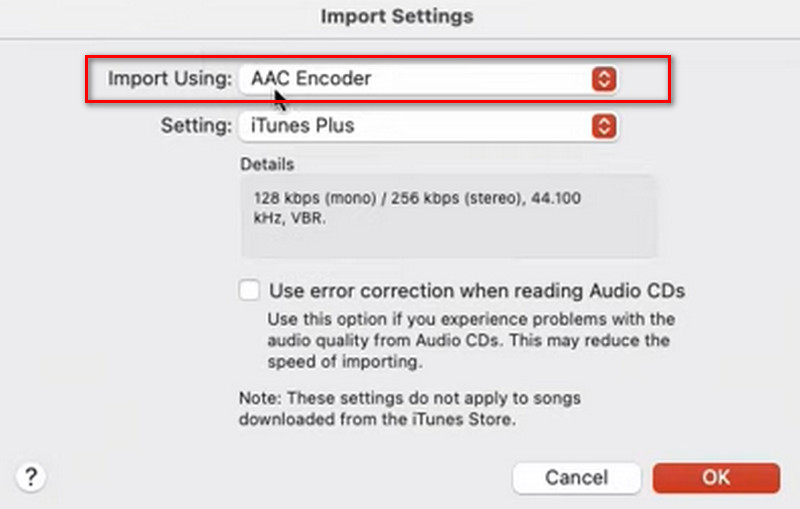
trykk Alternativ -knappen på tastaturet, klikk Fil > Konvertere > Konvertere til, og velg mappen som inneholder lyden du vil konvertere.
- Det er ikke nødvendig å lansere noen tredjepartsverktøy.
- Sikker og enkel å betjene.
- Kun for brukere med Apple-enheter.
- Ingen redigeringsfunksjon for etterbehandling.
Del 3. Tips for konverterte filer
Velg det mest passende verktøyet
Når du velger en konverter, sørg for at den er kompatibel med både MP3- og AAC-formater. Tredjepartsverktøy eller musikkprogramvaren som følger med systemet ditt er alle under vurdering. Apper som iTunes og Apple Music er utmerkede valg, hvis standardformat opprinnelig er AAC.
Lag lydinnstillinger
For å oppnå best mulig resultat kan du forbedre lydkvaliteten ved å justere lydbithastigheten og volumet, legge til fade-in og fade-out-effekter osv. Disse verktøyene er tilgjengelige i ArkThinker Video Converter Ultimate-grensesnittet. Du kan også bruke det til å fjerne støy og eksportere den reneste musikken.
Sjekk resultatene
Etter at konverteringen er fullført, må du lytte til den resulterende AAC-filen omgående for å sikre at den oppfyller forventningene dine.
Del 4. Vanlige spørsmål om konvertering av MP3 til AAC
Hvordan kan du konvertere MP3 til AAC uten iTunes?
Vi anbefaler å bruke en omfattende formatkonverterer som ArkThinker Video Converter Ultimate, som konverterer MP3 til AAC og støtter redigering av lydfilerVerktøy som Cloudconvert vil også fungere. Det er den beste MP3 til AAC-konvertereren på nettet.
Forbedrer konvertering av MP3 til AAC kvaliteten?
Ja, AAC tilbyr bedre lydkvalitet enn MP3, så det er et bedre valg. ArkThinker Video Converter Ultimate kan konvertere MP3 til AAC og juster lydvolumet for å fjerne støy før utgang.
Kan du høre forskjellen på MP3 og AAC?
AAC-lyd vil høres lysere og klarere ut, mens MP3-filer kan virke grumsete.
Konklusjon
I denne artikkelen ser du tre måter å hjelpe deg på konvertere MP3 til AAC, inkludert en av de mest omfattende multimediabehandlingsprogramvarene og to verktøy som ofte finnes i hverdagen. Blant dem er ArkThinker Video Converter Ultimate utvilsomt det beste valget, og med dette ene verktøyet kan du enkelt håndtere alle typer videoer, lyd og bilder. Og du kan også finne flere hjelpeverktøy i verktøykassen, for eksempel støyfjerner, 3D-programvare, GIF-programvare osv. Tro det eller ei, men ved å følge veiledningen vår i artikkelen kan du eksportere AAC-lyd med svært høy kvalitet ved hjelp av ArkThinker Video Converter Ultimate.
Hva synes du om dette innlegget? Klikk for å rangere dette innlegget.
Utmerket
Vurdering: 4.8 / 5 (basert på 368 stemmer)


